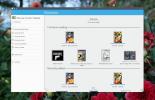Водич за почетнике до Ксмонад менаџера прозора
Ксмонад је динамичан, плочица виндов манагер за Кс11. Ради на Линуку и осталим Уник оперативним системима. Омиљен је у програмској заједници, јер је минималан, поседује на десетине одличних функција и подржава велику библиотеку проширења. Ево како поставити Ксмонад на свој Линук систем.
Инсталирајте Ксмонад на Линук
Менаџер прозора Ксмонад један је од најстаријих на читавом Линуку. Као резултат тога, инсталација је без напора на разним дистрибуцијама. У овом одељку водича демонстрират ћемо тачно како инсталирати Ксмонад управитељ прозора на Линук.
Да бисте покренули инсталацију, покрените прозор терминала притиском на Цтрл + Алт + Т или Цтрл + Схифт + Т на тастатури. Затим следите доленаведена упутства наредбеног ретка која одговарају Линук ОС-у који користите.
Убунту
Корисници Убунту-а који желе да се укључе у Ксмонад менаџер прозора прво ће морати да омогуће складиште софтвера „Универсе“. Да бисте то учинили, користите следеће адд-апт-репозиториј команда.
судо адд-апт-репозиториј универзума
Након додавања складишта софтвера "Универсе", морате покренути ажурирање наредба за освежавање Убунту-ових софтверских извора.
судо апт упдате
Пратећи ажурирање команду, користите Погодан менаџер пакета да би учитао најновију верзију Ксмонад менаџера прозора на вашем Убунту Линук рачунару.
судо апт инсталл кмонад дмену фех
Дебиан
Да бисте инсталирали Ксмонад на Дебиан Линук, користите Апт-гет наредба испод у прозору терминала.
судо апт-гет инсталл кмонад дмену фех
Арцх Линук
На Арцх Линуку, Ксмонад управитељ прозора је доступан корисницима у складишту софтвера „Цоммунити“. Уверите се да је омогућена „Заједница“. Затим, користите Пацман менаџер пакета за инсталирање Ксмонада.
судо пацман -С кмонад дмену фех
Федора
Корисници Федора Линука могу инсталирати најновију верзију Ксмонада путем Днф менаџер пакета.
судо днф инсталирај кмонад дмену фех
ОпенСУСЕ
На ОпенСУСЕ Линуку, Ксмонад менаџер прозора је инсталиран са следећим Зиппер команда.
судо зиппер инсталл кмонад дмену фех
Генериц Линук
Изворни код Ксмонада доступан је бесплатно на њиховој веб локацији. Ако имате мање познати Линук оперативни систем и желите да Ксмонад ради, пређите на ову страницу овде да научите шта да радите.
Пријављивање у Ксмонад
Ксмонади се може приступити са екрана за пријаву у оквиру сесија као и било који други менаџер прозора или радна површина. Да бисте учитали Ксмонад, одјавите се из тренутног окружења радне површине и вратите се на екран за пријаву.
Кад сте на екрану за пријаву, пронађите област сесије. Подручје сесије може рећи „Сесије“, или бити зупчаник или икона. Унутар подручја за сесију пронађите „Ксмонад“ и кликните на њега мишем како бисте рекли вашем Линук рачунару да учита Ксмонад.
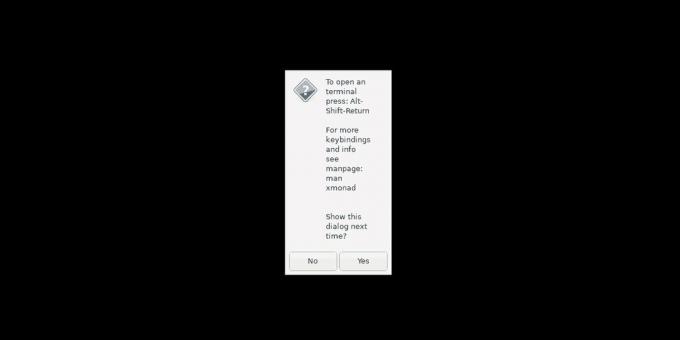
Када се пријавите на Ксмонад, видећете црни екран са поруком која се појављује на екрану. Ова порука вам даје пречицу на тастатури за покретање терминала (Цтрл + Схифт + Ентер). Притисните га, како је потребно да конфигуришете Ксмонад у следећем одељку водича.
Конфигурисање Ксмонада
Ксмонад мора бити конфигуриран да исправно ради. Да бисте га конфигурирали, морате генерирати цонфиг датотеку. Да бисте то учинили, идите на терминал и користите вгет наредба за преузимање за преузимање задате конфигурационе датотеке на ваш Линук рачунар.
вгет https://pastebin.com/raw/zbLbxqst -О кмонад.хс
Након преузимања Ксмонад задате конфигурационе датотеке, преместите је у мапу „Ксмонад“. Не брините да ли се у фасцикли већ налази датотека „кмонад.хс“, јер вероватно није замршена или са толико омогућених функција.
мв кмонад.хс ~ / .кмонад /
Једном када се датотека налази у фасцикли „.кмонад“, учитајте конфигурацију у Ксмонад менаџер прозора притиском Цтрл + К.
Коришћење Ксмонада

Ксмонад је управљач прозора који се углавном заснива на пречицама на тастатури. Ево основних пречица на тастатури које ће вам помоћи да се крећете системом.
- Лево Алт + П: отвара Дмену који можете користити за брзо покретање апликација.
- Лево Алт + Схифт + К: пријављује се из система Ксмонад.
- Лево Алт + Схифт + Ц: убија тренутно фокусирани прозор.
- Лево Алт + размакница: ротирајте прозоре кроз различите распореде плочица.
- Лево Алт + Ј: пребаци на следећи прозор.
- Лево Алт + К: прелазак на претходни прозор.
- Леви Алт + редни број (1-0): пребацивање између радних простора.
Учењем ових пречаца на тастатури, Ксмонад ће бити врло једноставан за употребу. Ако желите да знате још више пречица, погледајте званичну веб страницу за Ксмонад овде.
Постављање позадине Ксмонад
Ксмонад започиње празном позадином. Ако желите да поставите позадину, мораћете да следите упутства у наставку.
Прво направите датотеку која се зове „кмонад-валлпапер-сет“. Ово је датотека скрипте која ће се ставити у „/ уср / бин, /“ која ће управљати подешавањем позадине. Помоћу додир наредбе, направите нову датотеку.
Напомена: „кмонад-валлпапер-сет“ је већ конфигурисан у датотеци „кмонад.хс“, тако да нема потребе да се мазите са њим да бисте га поставили за постављање позадине.
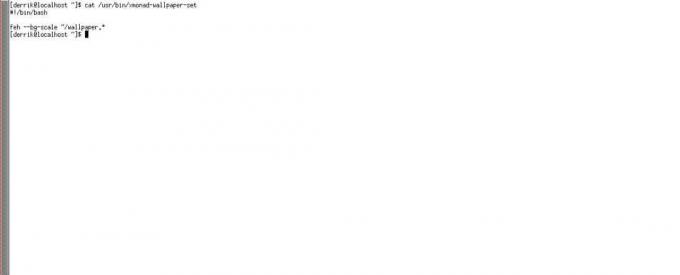
додирните кмонад-позадину
Затим користите одјек наредбу за додавање „схебанг“ у врх датотеке скрипте.
ецхо '#! / бин / басх' >> кмонад-позадина-сет
Након додавања у „схебанг“, направите нову линију у датотеци.
ецхо '' >> кмонад-позадина-сет
Додајте наредбу која ће аутоматски поставити вашу позадину.
ецхо 'фех --бг-сцале ~ / позадина. *' >> кмонад-позадина-сет
Ажурирајте дозволе датотеке помоћу:
судо цхмод + к кмонад позадина-сет
Поставите датотеку у "/ уср / бин /" директоријум са мв команда.
судо мв кмонад-позадина-сет / уср / бин /
Једном када се скрипта „кмонад-валлпапер-сет“ налази у директорију „/ уср / бин /“, тежак посао је завршен. Сада притисните Лево Алт + П да отворим Дмену. Затим покрените Фирефок (или неки други прегледач) и преузмите вашу омиљену позадину.

Проверите да ли је датотека ПНГ, ЈПГ или ЈПЕГ и сачувајте је у свом директоријуму као „валлпапер.пнг,“ „валлпапер.јпг“ или „валлпапер.јпег.“
Упозорење: у кућном директорију немате више датотека названих „позадина“. Само један по један!
Када завршите са преузимањем позадине, притисните Лево Алт + К да га применимо на систем.
Више информација о Ксмонаду
Постоји толико пуно ствари које можете учинити са Ксмонад управитељем прозора за поплочавање. Овим туториалом смо само огребали површину. Ако желите да сазнате више о Ксмонаду, погледајте веб локацију овде.
претраживање
Рецент Постс
Како са читањем читати стрипове на Линуку
Растући тренд касно је конзумирање стрипова на мрежи, а не традицио...
7 најбољих временских апликација за Линук
Ако сте корисник Линука који брине дубоко о временској прогнози, тр...
Како се користи СпидерОак Оне на Линуку
СпидерОак је вероватно један од поузданијих клијената за синхрониза...